3 Formas de apoiar iPhone e iPad Notes
Se você quer saber como eu posso apoiar o iPhone e iPad notas, em seguida, vamos mostrar-lhe três maneiras de fazer.
Sep 09, 2024 • Arquivado para: Backup de Dados do Celular • Soluções comprovadas
Se você quer saber como eu posso apoiar o iPhone e iPad notas, em seguida, vamos mostrar-lhe três maneiras de fazer
A aplicação Notes é um dos mais utilizados em iPhones e iPads - por isso seria uma verdadeira vergonha que você perdeu, porque você não consegue lembrar onde você deixou seu telefone ou acidentalmente como o excluiu. É altamente recomendável que rotineiramente nós exportamos as notas que temos no iPhone e iPads, para outro espaço de armazenamento.
En este artículo te mostramos cómo lo puedes hacer, con tan sólo unos cuantos clics. Es realmente algo simple y fácil.
- Parte 1: Como apoiar o iPhone fazer anotações notas no computador
- Parte 2: Como fazer o backup observa iPhone ou iPad via iCloud
- Parte 3: Como apoiar as notas do iPhone ou iPad no Google
Parte 1: Como apoiar o iPhone fazer anotações notas no computador
Os usuários de iPhone e iPad, utilizando um computador, compreende como é difícil repaldar nada neles. Com a ajuda de Wondershare de Dr.Fone Dados de apoio iOS & Repor , pode digitalizar e directamente apoiar o iPhone e iPad Notes em HTML, arquivo legível. Você também pode fazer este tipo de apoio para outros dados que você tem no seu dispositivo, incluindo fotos, vídeos, contatos, mensagens, entre outros.

Dr.Fone - Dados de apoio iOS & restaurar
Suporte & Restauração de dados iOS torna-se flexível.
- um clique para fazer backup de todos os seus iOS dispositivo ao computador.
- Permite visualizar e restaurar qualquer item de backup em um dispositivo.
- Export você deseja que o backup para o seu computador.
- Sem perda de dispositivos de dados durante a recuperação.
- seletivamente suporta e restaura os dados que deseja.
Para ajudá-lo a iniciar o backup de seu dispositivo, que quebraram os passos que você deve seguir para exportar seus dados.
Passo 1. Conecte o iPhone ou iPad para o computador
Conecte seu dispositivo e executar o programa Wondershare -preguntacomparte- de Dr.Fone. Clique em "Mais ferramentas" e selecione "Backup de dados iOS & Reset".
Notas: Se você já usou o software para fazer backup de seu telefone, clique em "Ver documentos de backups > anteriores; > para encontrar seus documentos a partir de backups anteriores.

Passo 2. Selecione os tipos de arquivos para backup
O software fará a varredura e detectar os tipos de arquivos que você tem no seu dispositivo. Escolha aqueles que querem apoiar e clique em "Backup" para iniciar o processo.
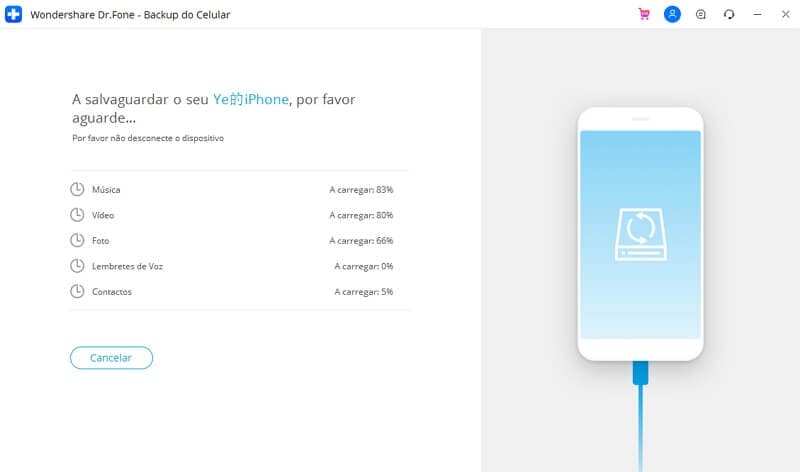
Dependendo da quantidade de dados que você tem no seu iPhone ou iPad, isso vai demorar alguns minutos. Você verá uma lista de dados que você pode apoiar e exportação, tais como fotos & vídeos, mensagens & registro de chamadas, contatos, memos, entre outros.
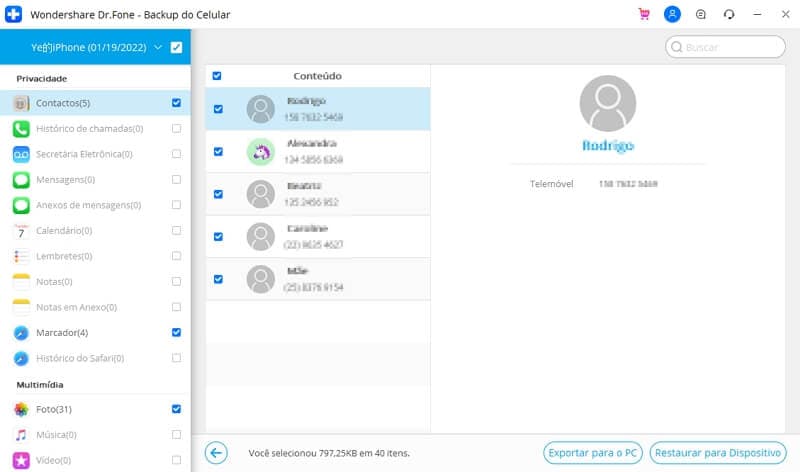
Passo 3. Imprimir ou exportar o arquivo de backup
Depois de selecionar os arquivos que você quer especificamente, clicar em "Exportar para o computador para salvar os arquivos para o computador. Depois de ter dado clique, você pode clicar sobre o" único exportar este tipo de arquivo "ou" Exportar todos os arquivos deste tipo ". Em seguida, você pode determinar a pasta de destino de tradicionalmente arquivos exportados.

Parte 2: Como fazer o backup observa iPhone ou iPad via iCloud
Como você faze se quer apoiar as notas do iPad, mas não têm o cabo USB? Isto poderia facilmente fazê-lo usando o iCloud. Verifique se o seu aparelho tem bateria suficiente, quando você deseja exportar notas iPhone ou iPad para servidor iCloud. Também é recomendado que você use uma rede sem fio -Wifi- e certifique-se que você tem de armazenamento suficiente.
Nota: Para que isso funcione, você deve ativar a sincronização iCloud com as notas.
- Vá em "Configurações" no seu iPhone ou iPad > iCloud ".
- Selecione "Storage & Suporte > Backup Now" para iniciar o backup Notas do seu iPhone ou iPhone.
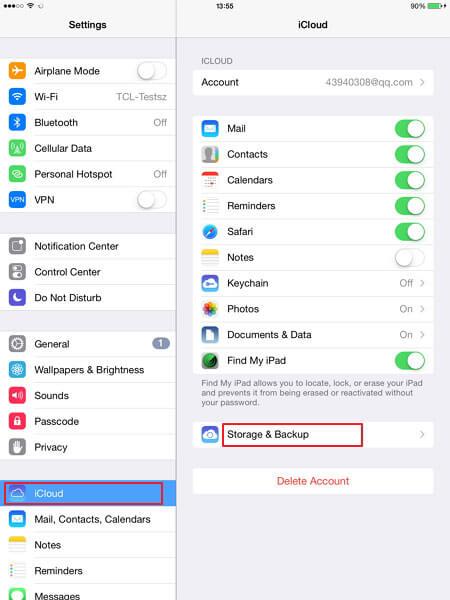
Nota: iCloud só oferece 5GB de armazenamento gratuito - se você exagerar durante o espaço de armazenamento de backup, você deve comprar espaço extra.
Parte 3: Como apoiar as notas do iPhone ou iPad no Google
Ao usar o Google Sync pode sincronizar o seu iPhone com e-mails do Google, calendários e contatos. O seguro não sabe que você é que você também pode sincronizar o iPhone Notas com a sua conta do Gmail. Claro, você pode fazer isso somente se os seus dispositivos usando o iOS 4 e as versões mais recentes do sistema operacional.
Veja como você pode fazer:
- No seu dispositivo vá em "Configurações > Mail, Contatos, Calendários > Adicionar conta" e selecione "Google".
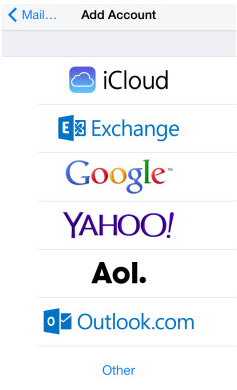
- Complete as informações solicitadas, como nome, conta e-mail completo, senha e descrição. Em seguida, habilitar a sincronização de "Notas".
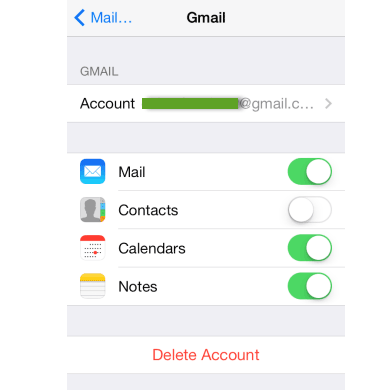
Suas notas serão transferidos para a sua conta do Gmail na pasta denominada "Notas". No entanto, note que esta é uma sincronização unilateral. O que significa que você só pode editar as notas a partir do seu iPhone ou iPad. Você não pode transferir suas notas editadas conta do Gmail no seu iPhone ou iPad.
Você também pode personalizar e ativar a sincronização Notes com várias contas do Gmail. Você pode fazer isso com outras contas também. Você pode definir a configuração das "Contas" na aplicação "Notas", onde você pode selecionar todas as notas para uma conta particular ou diferentes grupos de notas para uma determinada conta são selecionados.
Faça backup do seu iPhone e iPad é muito mais fácil agora - tudo que você precisa é encontrar e utilizar o melhor método e mais conveniente para você. Estes três métodos são provavelmente os mais fáceis e convenientes para apoiar iPhone e iPad notas. Esperamos que este artigo tenha ajudado a determinar qual método funcionará melhor para você.
Categorias
Artigos Recomendados
Backup do Celular
- 1 Backup do iPhone
- Recuperação iPhone Call History - Recuperando o histórico de chamadas no iPhone
- 3 maneiras de restaurar o seu iPad sem iTunes
- Três Métodos para Baixar Facilmente um Backup do iCloud
- 4 métodos para fazer backup de contatos do iPhone com ou sem o iTunes
- Como salvar anotações iPhone em um computador?
- 2 Backup do Android
- 4 métodos diferentes para fazer backup do Samsung Galaxy para PC
- Backup da Conta do Samsung: Tudo o que Você Deve Saber
- Modo de Recuperação Android: como entrar no modo de recuperação em Android










Alexandre Garvalhoso
staff Editor